SlickEdit Pro 2021是一个功能强大的文本编辑器,支持多种编程语言和代码,还对c#、Java、Ada、PowerShell、Python调试器、印刷、构建输出的性能、VIM正则表达式仿真等多处进行了增强和优化。还有动态环绕、语法扩展、自动完成、单词补全、代码模板、多个光标和选择、评论包装、智能线路选择、代码导航等强大的功能。本次带来的是破解版,内置注册机可以有效激活软件。
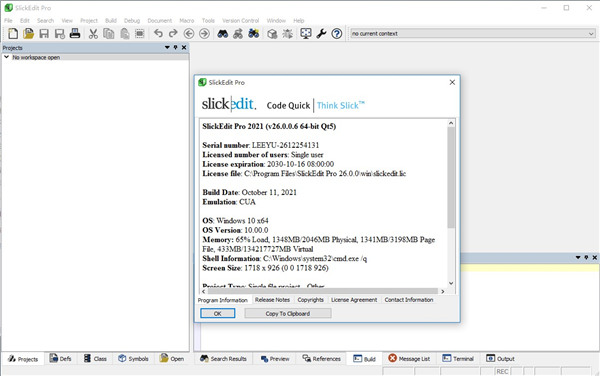
软件特色
1、多文档界面组
在MDI布局已经完全重写以支持文档选项卡的多个组。文档选项卡(和选项卡组)可悬空作为单独的顶级窗口,从而更好地利用多台显示器可以将文件拖动和下降到标签组之间移动或创建新组。新的文档选项卡提供了比以前的文件标签的工具窗口更好的性能,更好地支持谁喜欢保持多个文件开放的用户。
2、随着环绕
用于环绕代码现有生产线用新的结构,例如:如果,同时,并尝试。现有的代码自动放置在大括号和缩进。其他结构也可以用于环绕声随着定义。
3、SmartPaste
粘贴时自动格式化行选择。粘贴的代码格式以匹配新位置的缩进和调整,以符合您的设置支具风格。
4、动态环绕声
与环绕语句块或标记的代码现有线路。动态环绕声让您能够语法膨胀后展开块,使用箭头键移动块结束向上或向下。周围加上允许您选择线路,然后选择一个块结构或标签。
5、美化
在对于C ++,Objective-C中的Java,JavaScript的,PHP,XML,HTML或源格式选项内置美化允许非常细粒度的控制。您可以从多个预先存在的配置文件之一挑选和保存您的修改来创建自己的配置文件。来源可以根据需求使用任何配置文件被美化,并且可以配置来美化你键入使用您喜欢的美化设置。
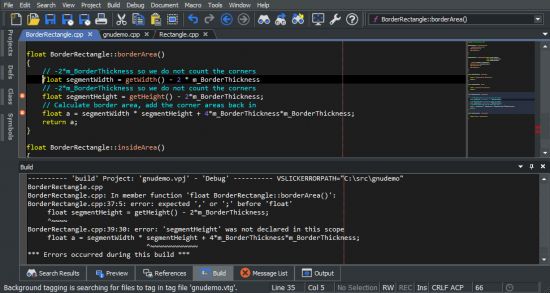
安装方法
1、下载并进行解压即可得到SlickEdit Pro 2021源程序及破解补丁;

2、根据需求来选择相对应的安装包来依提示进行安装;
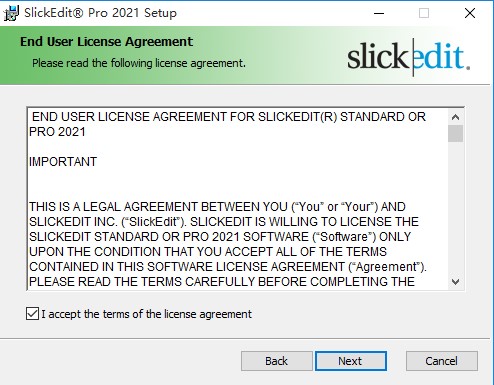
3、选择安装路径;
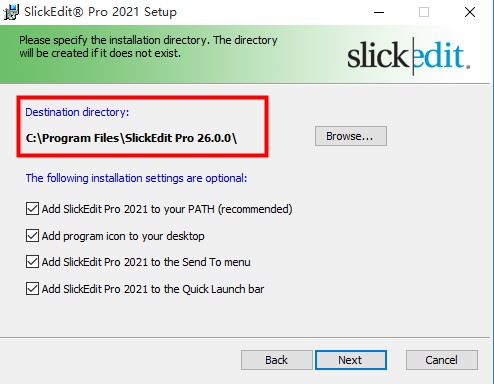
4、耐心等待安装;
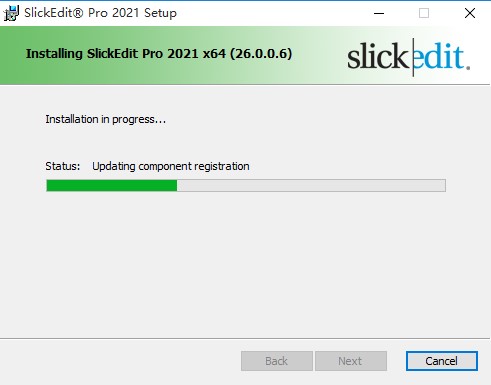
5、安装完成后先不要运行软件;

6、将“keygen.exe”复制到安装目录中;
【默认路径C:\Program Files\SlickEdit Pro 26.0.0\win】

7、以管理员身份运行根目录下的“keygen.exe”,再点击patch按钮,选择安装目录下的vs.exe;
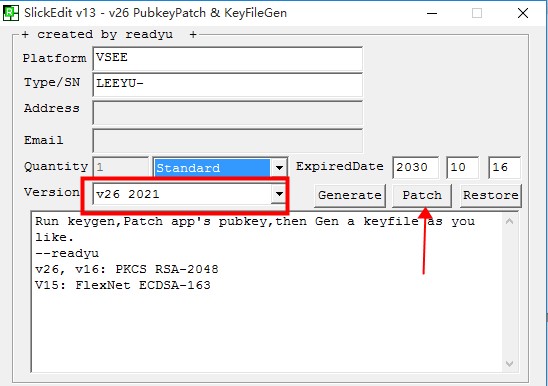
8、然后点击generate即可生成密钥文件和许可证;
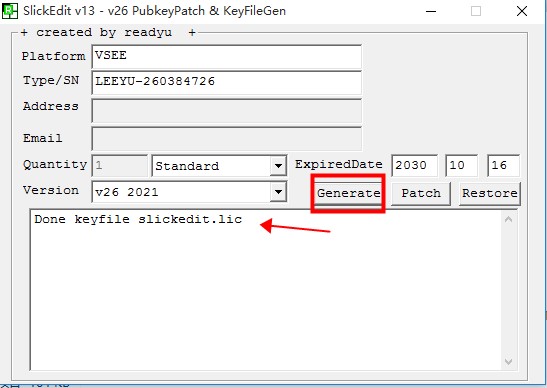
9、最后到这一步就已经成功激活安装好了SlickEdit Pro 2021破解版,这时用户们即可无限制随意使用该程序了。
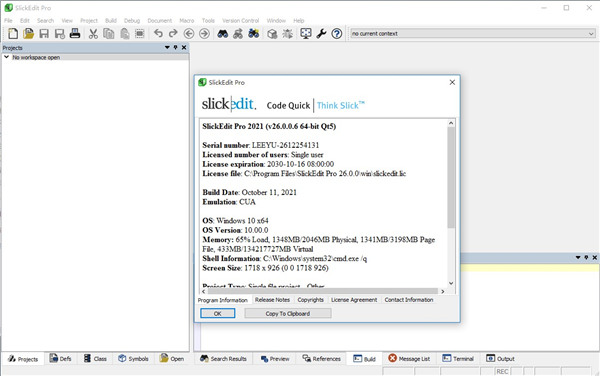
新功能
一、调试器
调试器增强功能包括:
1、Python调试器现在使用PTVSD作为后端
2、现在支持断点的条件和计数
3、更好地处理深度调用堆栈的调试
4、切换断点命令现在支持多个游标
5、添加了将浮点数显示为科学、浮点或普通布局的选项
6、在调试器中显示双精度(64位)浮点数时提高了精度
7、增加了原生显示带有UTF-8字符的字符串或使用字符转义的选项
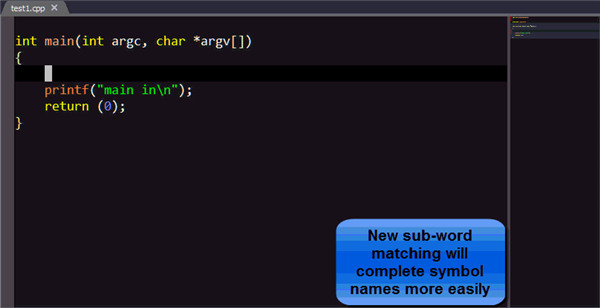
二、磨尖
标记增强功能包括:
1、符号完成的子词模式匹配。这使得符号补全能够在子词上找到匹配的符号,例如,模式“house”可能匹配诸如“看家”、“DogHouse”、“GetHomeUserName”“HotOmeletsUsingSummerEggs”之类的符号
2、新的命令行选项“-autotag”到vsmktags,用于为C/C++、Java和构建编译器标记文件。网标记数据库现在可以存储从源代码中收集的文档注释。这使得在预览工具窗口、函数参数3、帮助和列表成员中显示注释更快使用背景标记构建大型标记文件的性能提高,尤其是在写入速度较慢的设备时
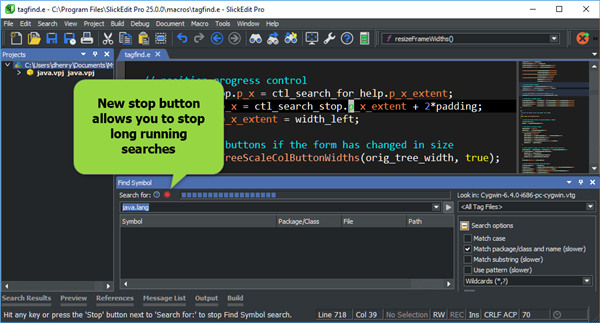
三、查找符号工具窗口
查找符号工具窗口增强功能包括:
1、符号完成的子词模式匹配。这使得符号补全能够在子词上找到匹配的符号,例如,模式“house”可能匹配诸如“看家”、“DogHouse”、“GetHomeUserName”或“HotOmeletsUsingSummerEggs”之类的符号
2、停止按钮允许您停止长时间运行的搜索
3、“查找符号”工具窗口现在有单独的符号名称列和符号的包/类范围列
4、新选项,根据完整的包/类名和符号名搜索符号,而不仅仅是符号名
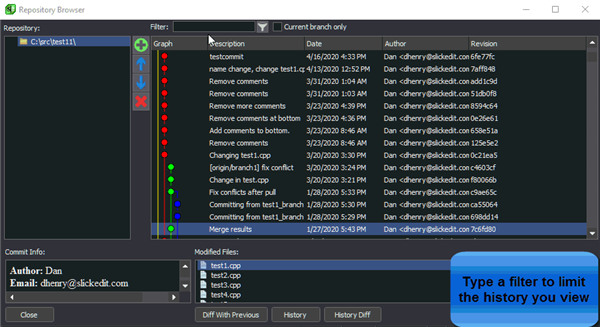
四、DIFFzilla
DIFFzilla增强功能包括:
1、新的简化设置对话框。是文件名,还是文件夹名?只需输入,DIFFzilla就会知道了。还有完成和一个菜单来选择文件、文件夹或缓冲区(甚至是未命名的)
2、添加在页边距中的图标,用于来回复制文本块
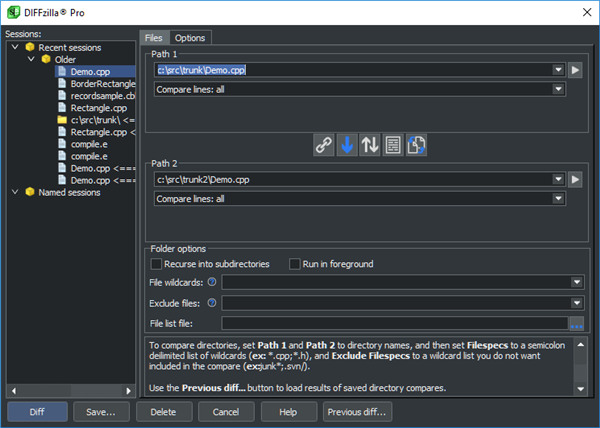
五、C#快速重构增强
C#快速重构增强功能包括:
增加了对C#修改参数列表快速重构的支持
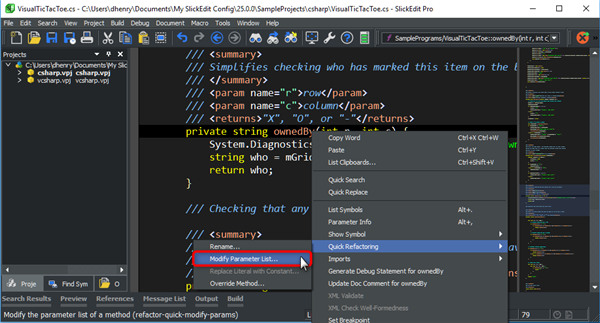
六、在SlickEdit的多个实例之间共享配置
1、SlickEdit现在支持运行共享一个配置目录的多个实例
2、例如,如果您启动SlickEdit的两个实例并更改编辑窗口颜色配置文件,在一个实例中,当您切换到另一个实例时,颜色配置文件将被更新
3、使用项目% 3组织所有工作区…使用选定的工作区启动SlickEdit的新实例。这使得启动SlickEdit的两个不同实例并在每个实例中打开不同的工作空间变得很容易
4、您可以使用slikedit的附加实例进行快速编辑,或者使用slikedit作为Git注释编辑器。
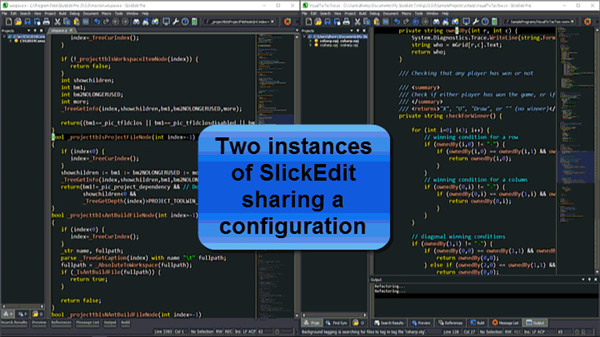
七、新的交互式工具窗口
1、运行一个或多个交互式外壳
2、交互式外壳已经为许多语言预先配置,包括Clojure、CoffeeScript、C#、Groovy、Haskell、Lua、PHP、Perl、PowerShell、Python、R、Ruby和Scala
3、配置您自己的自定义交互式外壳
4、Ctrl+Alt+Enter(Ctrl+Command+在Mac上输入)将当前行或选择加载到关联的交互式外壳中
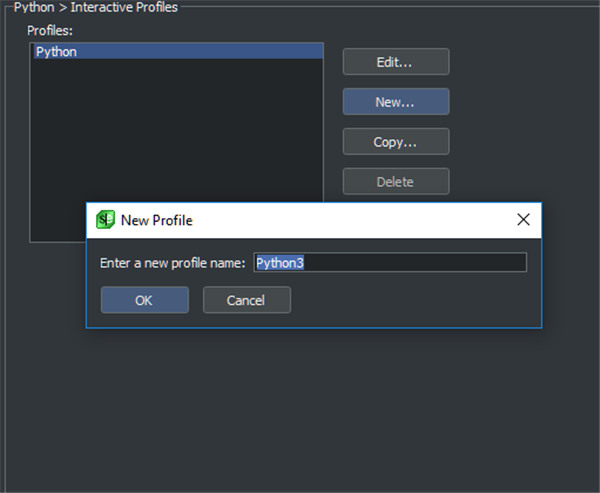
八、新终端工具窗口
新的终端工具窗口支持包括:
1、在工具窗口中运行一个或多个终端选项卡
2、支持运行构建工具、grep工具(如果您没有sgrep工具,SlickEdit附带一个),以及使用SlickEdit现有的“下一个错误”和“上一个错误”功能遍历错误消息。按Alt+1(在大多数仿真中)选择要处理“下一个错误”和“上一个错误”命令的终端或构建窗口
3、跨会话保存/恢复命令完成
4、可用命令激活终端工具窗口,通过按键启动新的终端工具窗口
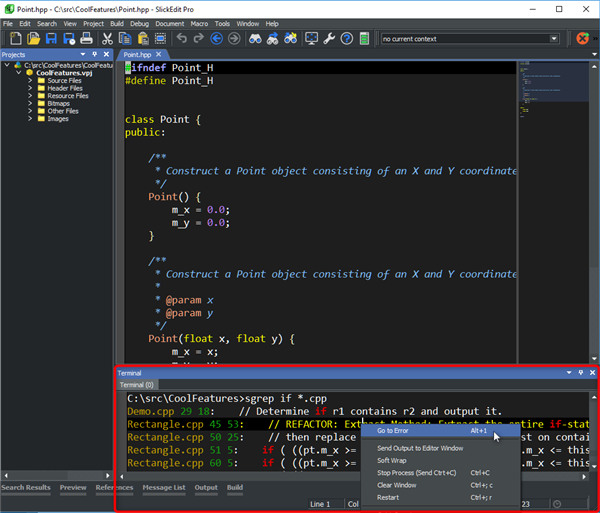
更新日志
1、改进了构建输出的性能。在Windows上更快更流畅。在Unix和macOS上快得多。
2、添加选项禁用Ctrl+单击创建多个游标。
3、Vim仿真:为命令和可视化模式添加了Ctrl+A和Ctrl+X的递增/递减数。
4、Vim仿真:增加了对在可视模式下使用Shift+a追加到块/列选择的支持。
5、Vim仿真:调整填充列/块选择,使其工作方式更类似于Vim,默认情况下超过行尾时不填充。
6、新增的编辑样式选项称为“在最后一个换行后显示额外的行”(默认为关闭)。当on和文件的最后一行有一个换行符时,会显示额外的一行。打开时,新创建的文件将以单行开始,而不是以换行符结束。如果您希望select-all命令创建一个字符选择,以更接近地模拟在最后一个换行后显示额外行的其他产品,那么您可能希望将def_select_all_line设置为0。
7、默认情况下,Unix (Linux)上的文件完成是不区分大小写的。那些同时使用命令行的混合大小写文件名的人会非常喜欢这个。
8、Unix/Qt打开对话框的改进
如果文件名:text字段有焦点且没有选中文本,则将Look in: text复制到剪贴板中。
如果查找in: combo有焦点,将查找in:文本复制到剪贴板。
设置文件名称:文本到查找:文本
9、改进的VIM正则表达式仿真,可以更接近地模拟搜索或替换字符串中\r和\n的处理。
相关版本
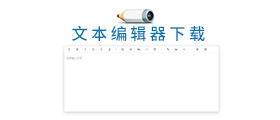
文本编辑器下载页面是整合了海量文本编辑软件下载,针对文字工作者、程序员等使用环境的文字编辑器,相比系统自带txt编辑器,这里有更加精简的版本,也有功能加强提升版本,非常强大。

代码编辑器下载页面是专门为广大程序员朋友整合的下载页面,因为不少用户咨询文本编辑器有哪些,所以小编将这些编程必备软件进行集合,方便有需要的用户进行查找和下载。
精品推荐
-

IntelliJ IDEA 2019
下载 -

Microsoft VC++6.0安装包
下载 -

Microsoft VC++2015版运行库
下载 -

VC++2019运行库
下载 -

RobotStudio
下载 -

Intel Visual Fortran
下载 -

Microsoft Visual Studio 2022
下载 -

Microsoft VC++2010运行库安装包
下载 -

VBSEdit9
下载 -

IRobotQ3D
下载 -

hypermill2021超级加密狗破解版
下载 -

VB Decompiler Pro免费版
下载 -

GX Works2
下载 -
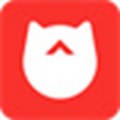
编程猫
下载 -

MagicDraw uml 18.0
下载 -
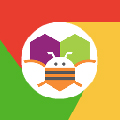
AppInventor2
下载
装机必备软件





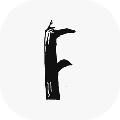

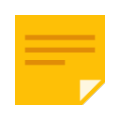

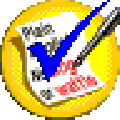



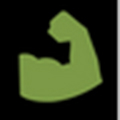

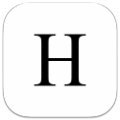















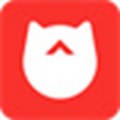

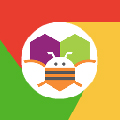







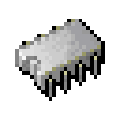











网友评论